
pe制作影像系统,轻松实现系统备份与恢复
时间:2024-12-14 来源:网络 人气:
PE制作影像系统:轻松实现系统备份与恢复

随着电脑技术的不断发展,数据安全成为用户越来越关注的问题。PE制作影像系统作为一种高效、便捷的系统备份与恢复工具,受到了广大用户的青睐。本文将详细介绍如何制作PE影像系统,帮助您轻松实现系统备份与恢复。
一、什么是PE影像系统?

PE影像系统,全称为Preinstallation Environment(预安装环境),是一种基于Windows PE(Windows Preinstallation Environment)的操作系统。它可以在不启动主操作系统的情况下,对电脑进行系统备份、恢复、分区、格式化等操作。PE影像系统具有启动速度快、兼容性好、功能强大等特点,是系统维护和恢复的得力助手。
二、制作PE影像系统的步骤

1. 准备工具:首先,您需要准备以下工具:
- U盘:至少8GB容量,用于制作PE启动盘。
- ISO镜像文件:下载您需要的PE系统ISO镜像文件,如Windows PE镜像。
- 制作工具:下载并安装PE制作工具,如大白菜U盘启动盘制作工具、老毛桃U盘启动盘制作工具等。
2. 制作PE启动盘:
- 将U盘插入电脑,确保U盘内没有重要数据。
- 运行PE制作工具,选择U盘作为制作目标。
- 在制作工具中选择ISO镜像文件,点击“制作”按钮开始制作PE启动盘。
3. 制作完成后,重启电脑,进入BIOS设置,将U盘设置为第一启动项。
- 重启电脑后,按住F2、F10、DEL等键进入BIOS设置。
- 在BIOS设置中找到“Boot”或“Boot Options”选项,将U盘设置为第一启动项。
- 保存设置并退出BIOS,电脑将自动从U盘启动进入PE系统。
4. 使用PE系统进行备份与恢复:
- 进入PE系统后,您可以使用系统自带的备份与恢复工具,如Windows系统自带的“系统备份和还原”功能。
- 也可以使用第三方备份与恢复工具,如Easy Recovery Essentials、Acronis True Image等。
5. 完成备份或恢复操作后,重启电脑,恢复正常启动。
三、注意事项
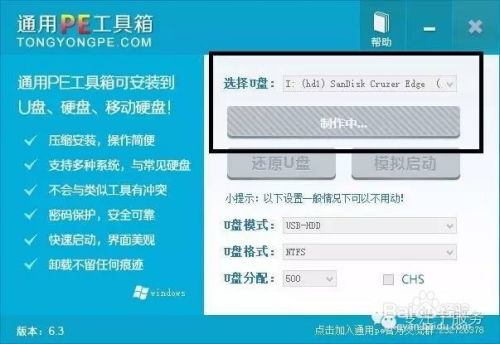
1. 在制作PE启动盘时,请确保U盘内没有重要数据,以免数据丢失。
2. 在使用PE系统进行备份与恢复时,请确保备份文件和恢复文件位于安全的位置,以防数据丢失。
3. 在进行系统备份与恢复操作前,请确保了解操作步骤,以免误操作导致系统损坏。
4. 如果您在制作PE启动盘或使用PE系统时遇到问题,可以查阅相关教程或咨询专业人士。
PE制作影像系统是一种高效、便捷的系统备份与恢复工具,可以帮助用户轻松实现系统备份与恢复。通过本文的介绍,相信您已经掌握了制作PE影像系统的步骤。在日常生活中,学会使用PE影像系统,可以更好地保护您的数据安全。
相关推荐
教程资讯
教程资讯排行













